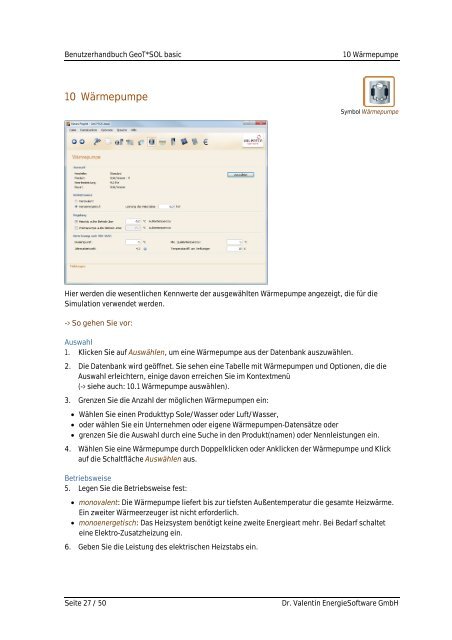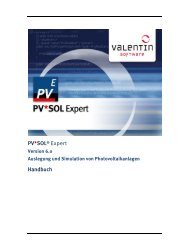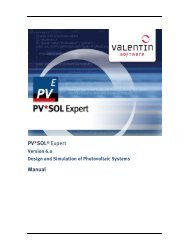Handbuch GeoT*SOL basic - Valentin Software
Handbuch GeoT*SOL basic - Valentin Software
Handbuch GeoT*SOL basic - Valentin Software
Sie wollen auch ein ePaper? Erhöhen Sie die Reichweite Ihrer Titel.
YUMPU macht aus Druck-PDFs automatisch weboptimierte ePaper, die Google liebt.
Benutzerhandbuch <strong>GeoT*SOL</strong> <strong>basic</strong> 10 Wärmepumpe<br />
10 Wärmepumpe<br />
Symbol Wärmepumpe<br />
Hier werden die wesentlichen Kennwerte der ausgewählten Wärmepumpe angezeigt, die für die<br />
Simulation verwendet werden.<br />
-> So gehen Sie vor:<br />
Auswahl<br />
1. Klicken Sie auf Auswählen, um eine Wärmepumpe aus der Datenbank auszuwählen.<br />
2. Die Datenbank wird geöffnet. Sie sehen eine Tabelle mit Wärmepumpen und Optionen, die die<br />
Auswahl erleichtern, einige davon erreichen Sie im Kontextmenü<br />
(-> siehe auch: 10.1 Wärmepumpe auswählen).<br />
3. Grenzen Sie die Anzahl der möglichen Wärmepumpen ein:<br />
• Wählen Sie einen Produkttyp Sole/Wasser oder Luft/Wasser,<br />
• oder wählen Sie ein Unternehmen oder eigene Wärmepumpen-Datensätze oder<br />
• grenzen Sie die Auswahl durch eine Suche in den Produkt(namen) oder Nennleistungen ein.<br />
4. Wählen Sie eine Wärmepumpe durch Doppelklicken oder Anklicken der Wärmepumpe und Klick<br />
auf die Schaltfläche Auswählen aus.<br />
Betriebsweise<br />
5. Legen Sie die Betriebsweise fest:<br />
• monovalent: Die Wärmepumpe liefert bis zur tiefsten Außentemperatur die gesamte Heizwärme.<br />
Ein zweiter Wärmeerzeuger ist nicht erforderlich.<br />
• monoenergetisch: Das Heizsystem benötigt keine zweite Energieart mehr. Bei Bedarf schaltet<br />
eine Elektro-Zusatzheizung ein.<br />
6. Geben Sie die Leistung des elektrischen Heizstabs ein.<br />
Seite 27 / 50 Dr. <strong>Valentin</strong> Energie<strong>Software</strong> GmbH